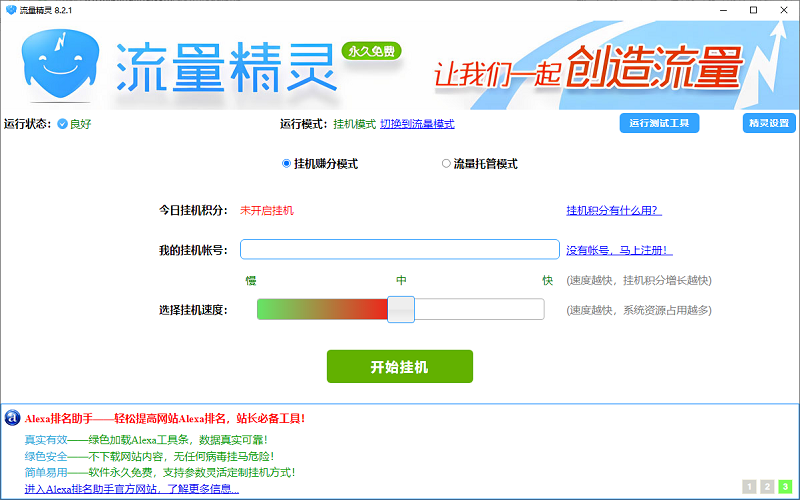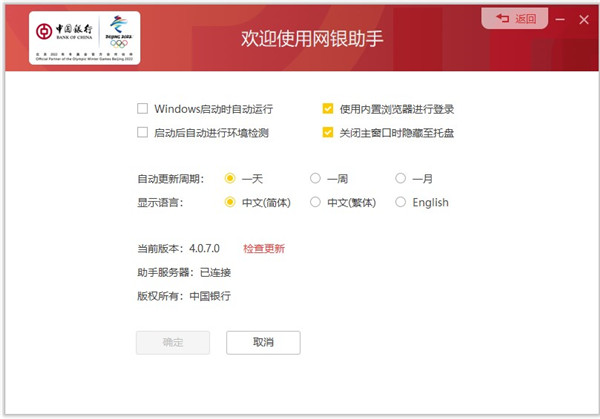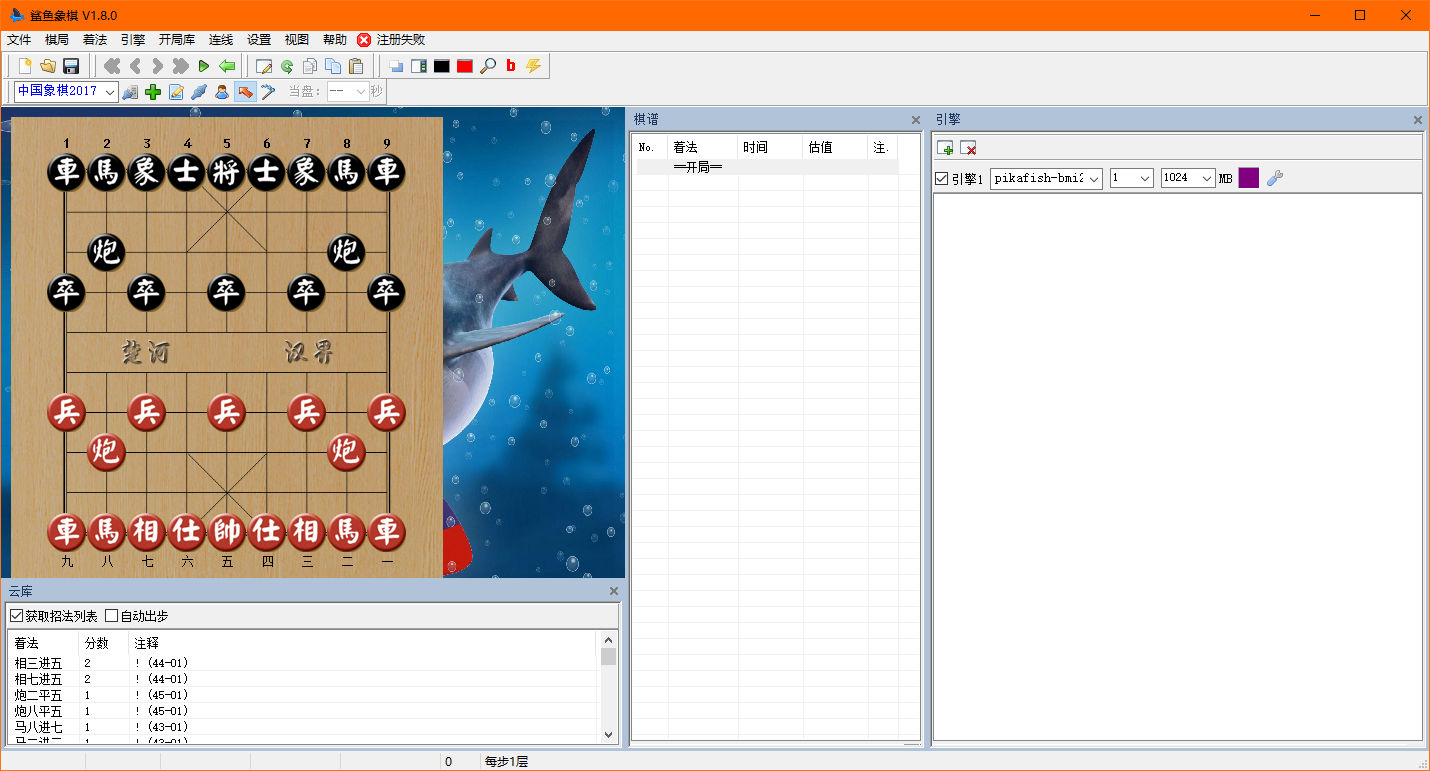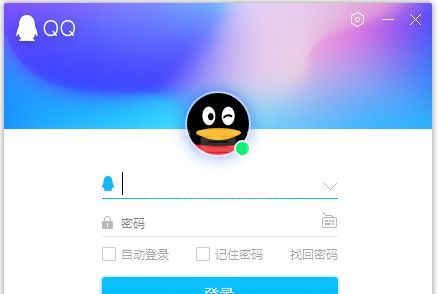摹客Adobe XD切图插件

- 软件大小:278KB
- 授权方式:免费版
- 软件类型:免费
- 软件语言:简体中文
- 运行环境:.rar
- 来源:网友上传
- 更新日期:2024-08-27
- 软件介绍
- 下载地址
- 大家都在用
- 评论(comment)
摹客Adobe XD切图插件支持自动标注切图,可以将设计稿上传到摹客,并使用摹客的全部协作设计功能,核心功能点包含:智能标注、一键切图、多样批注、交互原型、全貌画板和团队管理,可以方便的对原型图进行设计及修改!

摹客XD插件特色
1、智能自动标注
可以支持标记以及百分比标记,可以支持单个图层或者多个图层,轻松智能标注所需要的度量。
2、查找标签更方便
您可以轻松找到任何重复的元素(比如文本、颜色、边距、宽度等),只需在页面当中进行一键查找,就可以清楚的看到所查询元素的全部信息。
3、标注查看更细致
除了正常查看的方式外,它还可以弹出放大镜供您放大查看,可以查看一些微小距离的标注。
4、设备适配更实用
不同设备单位可以支持自动转换,更加符合实际的使用需求。
5、整理规范更智能
自动组织颜色、文本样式等,让页面设计更加规范。
6、画板呈现更体贴
画板可以显示整页的图片,画板可以更自由地缩放,并且设置流程逻辑线的方式更加清晰,还可以添加逻辑描述,设置演示首页。
7、批注方式更贴心
支持多种标注形状,比如有图钉标注、圆形标注、直线标注、箭头标注等。
8、互动演示更精致
提供9种不同动画设置的交互演示。
9、更方便地管理页面
管理目录树中的页面,支持创建多个级别和分组。结构一目了然。
10、进度控制更容易
支持页面完成状态和工作任务评估的标签(20多种标签图标)有助于快速查看和掌握全局进度。
11、需求陈述更加全面
可以支持多种附件格式,多种类型文件上传共享,而且多种产品文档都可以在线预览,无论是文档预览、图片预览、PDF预览都可以轻松支持。
使用教程
自定切图尺寸
在 Adobe XD 中如何自定切图尺寸呢?看看下面的操作方式:
在 XD 中绘制一个矩形,将矩形调整为你所需的切图尺寸。

同时选中图标和矩形,将二者合并成组。
对分组“添加导出标记”,接着使用摹客插件将画板上传摹客即可。

选择设计稿倍率
点击倍率下拉框,根据设计稿的画板大小,选择设计稿对应的倍率。例:750px*1334px的设计稿对应 @2× 。
上传设计稿
标记完成切图之后,一键将设计稿上传至云端项目中,提示完成后便可在云端查看到刚才上传的设计稿。(注:操作过程中,如果误点击了“上传”,可在上传界面右上角点击“取消”,本次上传将会立即中止。)

状态图
在XD中选中单个画板并勾选“上传所选画板”,点击“上传”按钮,插件将自动执行上传状态图操作。状态图详细操作可点击查看:状态图。
添加更新说明
用插件上传设计稿修改时,可为本次修改添加更新说明,方便其它同事快速了解修改内容。点击插件界面下方“添加更新说明“按钮,该说明将会和设计稿一同上传至摹客。
摹客Adobe XD切图插件免责声明:
1、本软件及软件版权属各自产权人所有,
2、只用于个人封装技术研究交流使用,不得用于商业用途,
3、且本网站不承担任何技术及版权问题,请在试用后24小时内删除。
4、如果您对本软件有任何意见和建议,欢迎到反馈,请购买正版软件!
摹客Adobe XD切图插件共0条评论
- v2.0.0.2正版
- 1.5中文版
- V2.3.38免费版
- v4.34.3正版
- v2023.5.3重制版
- v2.5.21官方版